
Oppgradering av PC-maskinvare er spennende, men det er ikke uten problemer. En av de mest alvorlige handler om Windows-installasjonen. Du vil sikkert bruke data fra en eksisterende installasjon, men det kan være vanskelig hvis du bytter datamaskiner eller utfører en seriøs oppgradering (som å erstatte hovedkortet). Her er tre måter du kan flytte din eksisterende Windows-installasjon - og fordeler og ulemper ved hver.
Flytte harddisken
Den enkleste måten å flytte en Windows-installasjon på er å flytte harddisken den er installert til. Du kan gjenbruk en stasjon når du utfører en større oppgradering, eller flytt den til en ny datamaskin. Stasjonen vil bli oppdaget og brukes til å starte opp så lenge du angir det som oppstartstasjonen i BIOS. BIOS Forklaret: Stoppordre, Videominne, Lagre, Tilbakestiller og Optimale standarder BIOS Forklaret: Stoppordre, Videominne, Lagre, Tilbakestiller & Optimale standardinnstillinger Datamaskinens BIOS (grunnleggende inngang / utgangssystem) er programvaren på lavt nivå som starter når du starter datamaskinen. Den utfører en POST (power-on self test), initierer datamaskinens maskinvare, og overfører kontroll over til støvelen ... Les mer. Å velge denne ruten gjør at dataene er svært enkle. Ingen spesielle verktøy, programvare eller maskinvare er påkrevd.
Det er imidlertid noen ulemper. Din eksisterende Windows-installasjon vil inkludere drivere kompatible med hvilken maskinvare den opprinnelig var koblet til. Operativsystemet vil forsøke å oppdage den nye maskinvaren og installere kompatible drivere når den starter, men det kan ikke lykkes, og hvis det ikke er det, kan det hende at du kanskje ikke kan starte opp i Windows i det hele tatt. Dette betyr at du må gå inn i sikkermodus Slik starter du i sikker modus i Windows 8 Slik starter du i trygg modus I Windows 8 I sikkermodus kan du feilsøke og fikse Windows-problemer. Når du går inn i sikkermodus, laster Windows et minimalt miljø som sikrer et stabilt system. Les mer og erstattes manuelt til Windows fungerer igjen, en prosess som kan bli ekstremt kjedelig.
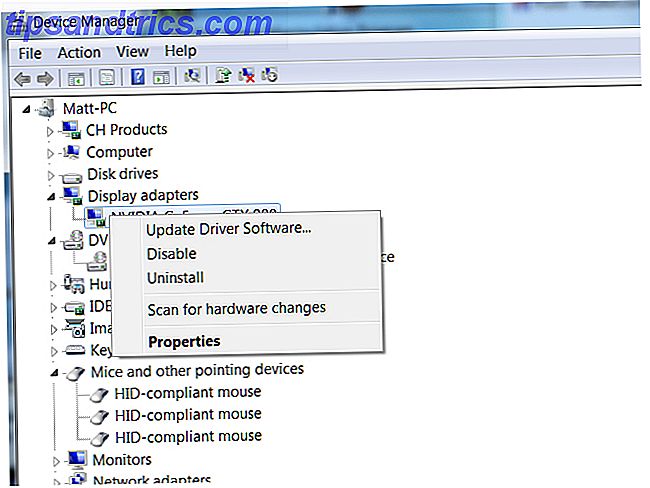
Dette er ruten du bør ta med en mindre oppgradering. Noe mindre dramatisk enn å erstatte hovedkortet ditt, bør kunne håndteres ved å installere drivere på nytt. Hvis du erstatter skjermkortet, vil Windows for eksempel gå tilbake til standard VGA-drivere til du avinstallerer gamle drivere og installerer den nye, riktige programvaren.
Jeg anbefaler at du har alle nødvendige maskinvaredrivere tilgjengelig for installasjon fra en USB-pinne før du flytter stasjonen. Dette betyr driverne for alt du oppgraderer; nettverkskort, skjermkort, optiske stasjoner, verkene. Å ha Windows oppstartsmedier kan også være nyttig, fordi du noen ganger kan installere standard drivere fra den. Finn din Windows-installasjonsplate eller, hvis du ikke har en, lage en oppstartbar USB-stasjon. Slik installerer du Windows 8 fra en USB-stick. Slik installerer du Windows 8 fra en USB-stick Hvis du ønsker å installere Windows 8 og datamaskinen Har ikke en DVD-stasjon, du er ikke alene. Enten du har en Windows 8 DVD eller en Windows 8 ISO-fil du har lastet ned fra Microsoft, ... Les mer.
Kloning av stasjonen
Kloning av en harddisk skaper en nøyaktig kopi av originalt innhold. Absolutt alt på originalen vil være tilgjengelig på duplikatet. Selv om det vanligvis brukes til kritiske sikkerhetskopier, blir kloning noen ganger brukt til å migrere mellom datamaskiner. Du har fortsatt dataene på den gamle stasjonen, så uansett hva som skjer under oppgraderingen, er du aldri i fare for å miste data.
Å velge å klone betyr også at du kan dra nytte av en nyere, raskere harddisk i stedet for å stikke med den originale Windows-installeringsstasjonen, som kan være foreldet. Oppgradering fra en mekanisk harddisk til en solid state-stasjon Samsung 830 Solid State Drive (SSD) 512 GB gjennomgang og giaway Samsung 830 Solid State Drive (SSD) 512 GB gjennomgang og giaway Nå vurderer vi en av de mest kjente oppføringene i solid state drive markedet - Samsung 830 SSD (Serie MZ-7PC512N / AM 2.5 "SATA III MLC). Og vi vurderer ikke bare noen små, billige versjoner .... Les mer, for eksempel, er en stor Prestasjonsoppgradering. Det ville være dumt å oppgradere mens du stakk med en 5 400 RPM disk fra fem år siden.

Denne metoden deler ulemper ved bare å flytte en harddisk fordi det er effektivt hva du gjør. Alle driverdataene i den originale Windows-installasjonen vil være de samme og vil ikke være gyldige hvis du bytter hovedkort eller bytter til en annen PC. Kloning er imidlertid den perfekte løsningen hvis du bare vil oppgradere harddisken din.
Selve prosessen med kloning kan være litt skremmende. Du trenger spesiell programvare og klonprosessen kan ta flere timer hvis stasjonen din er stor. Og husk - du kan ikke klone til en stasjon mindre enn den du klonerer fra. Se vår guide til harddiskkloning Slik kloner du harddisken Slik kloner du harddisken Kopier hele en harddisk til en annen. Det kalles kloning, og det er en viktig prosess hvis du vil erstatte eller oppgradere den primære harddisken i datamaskinen. Kloning er ikke det samme ... Les mer for alle detaljer.
Flytter Windows-innstillinger
Det tredje migreringsalternativet er å eksportere Windows-innstillingene til en ny Windows-installasjon. Brukere som oppgraderer til en ny rigger i stedet for å bytte komponenter, vil finne dette en rask og enkel løsning.
Microsoft har sin egen programvare, Windows Easy Transfer, designet spesielt for overføring av innstillinger. Den er tilgjengelig for nedlasting gratis fra Microsofts nettsted for Vista og Windows XP. Windows 7 og Windows 8 leveres med verktøyet som standard. Her er hva verktøyet skal overføre.
- Som standard, innholdet i mappene Dokumenter, Musikk, Bilder og Delt dokumenter. Verktøyet lar deg velge flere filer og mapper hvis du velger.
- E-postinnstillinger, kontakt og melding (fra Outlook eller Windows Mail)
- Programinnstillinger (men ikke programmer)
- Brukerkontoer og innstillinger
- Internett-innstillinger og bokmerker fra Internet Explorer
Du kan overføre direkte fra en datamaskin til en annen med en Windows Easy Transfer-kabel. Disse er $ 20 til $ 30, men som er litt mye gitt sin funksjon. Muligheten til å overføre via et nettverk eller en ekstern disk vil være mer tiltalende for de fleste brukere.

Windows Easy Transfer fungerer godt på Windows XP, Vista, Windows 7 og Windows 8. Med Windows 8.1 har Microsoft imidlertid begrenset Easy Transfer-import til Windows 7, Windows 8 og Windows RT. Enkel overføring vil ikke eksportere innstillinger fra en Windows 8.1-maskin. Endelig kan dette verktøyet ikke migrere mellom 32-biters og 64-biters Windows-installasjoner.
Et alternativ til Microsofts verktøy er et tredjepartsverktøy som heter PCMover. Denne programvaren kan overføre et bredt spekter av data, inkludert programmer, fra en gammel Windows-installasjon til en ny. Du kan overføre fra Windows XP til Windows 8.1 (eller alt i mellom), men du må betale $ 39, 95 for hjemmeversjonen.
Alle som fortsatt bruker Windows XP, kan ta programmet gratis. Microsoft tilbyr en gratis versjon av PCMover til Windows XP-brukere som ønsker å overføre til Windows 7, 8 eller 8.1 5 Verktøy for å overføre data fra Windows XP 5 Verktøy for å overføre data fra Windows XP Leter du etter enkle måter å migrere dine personlige data på fra Windows XP til et moderne operativsystem? Det er lang tid å oppgradere fra Windows XP, og vi har fått deg dekket. Les mer . Den frie versjonen ligner på Home-utgaven, men kan bare flytte filer - ikke programvare.
Ikke glem lisensnøkkelen din

Du kjenner nå tre måter du kan flytte en Windows-installasjon, men det er en ting du må tenke på. Din lisensnøkkel. Hvis du bytter ut et hovedkort eller flytter en harddisk mellom datamaskiner, er Windows nesten sikker på å oppdage endringen i maskinvarekonfigurasjonen og flagg installasjonen som ugyldig. Dette betyr at du må skrive inn nøkkelen igjen. Sjekk ut vår lisensnøkkelinnhentingsguide Få en ny datamaskin eller installer Windows på nytt? Lag en liste over lisensnøklene dine Få en ny datamaskin eller installer Windows på nytt? Lag en liste over lisensnøklene dine Tenk deg at du har installert Windows og oppdaget halvveis gjennom at du mangler lisensnøklene til noen av programmene dine. Spar deg selv hodepine og hold en liste over produktnøklene dine for nødsituasjoner. Les mer for mer informasjon.
Konklusjon
Det er ikke så enkelt å flytte en Windows-installasjon som du tror. Driverkonflikter kan forårsake problemer og gjøre prosessen ta lengre tid enn de fleste brukere håper. Likevel er det et erobringsproblem og ofte å foretrekke å installere Windows fra bunnen av.
Hvordan overfører du Windows-installasjonen eller innstillingene til ny maskinvare? Har din kommentar i kommentarene!
Billedkreditt: Shutterstock / Edyta Pawlowska, Shutterstock / DeiMosz



